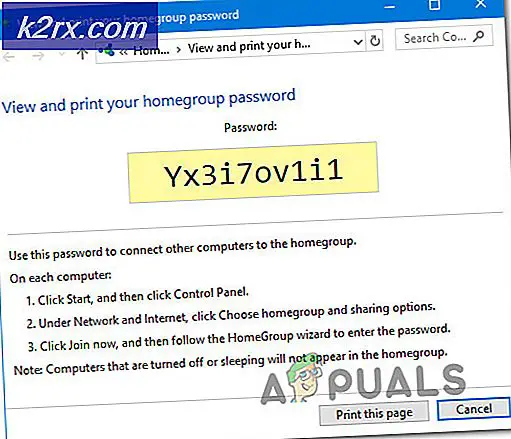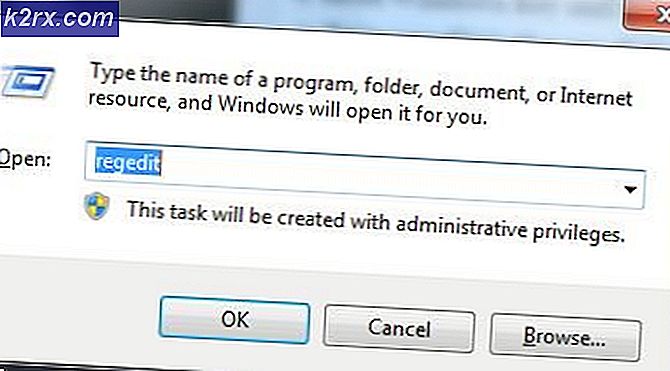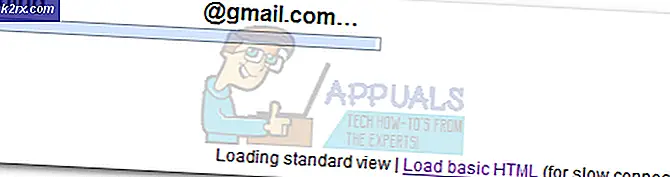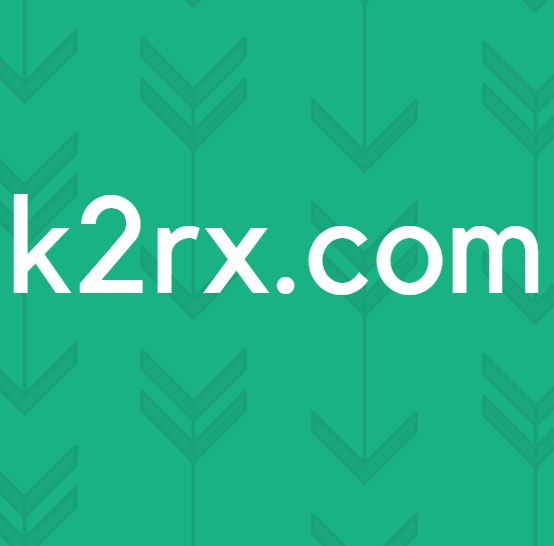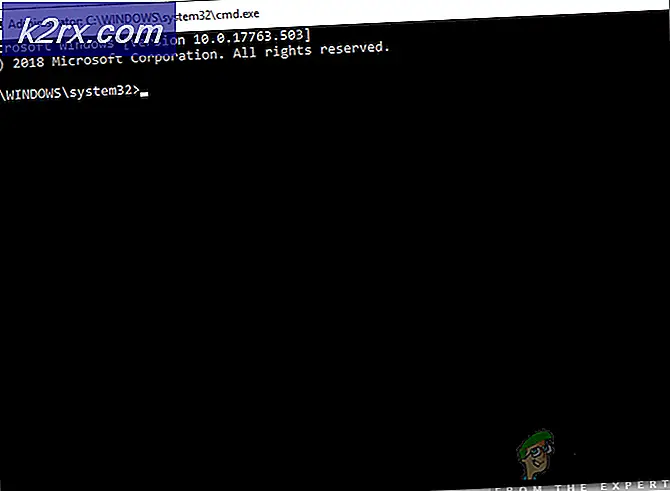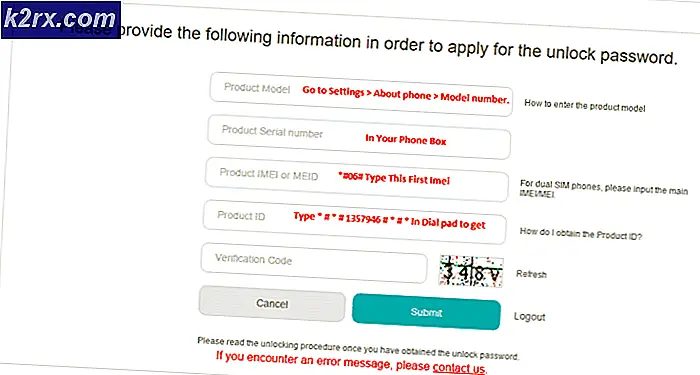Fiks: DllRegisterServer mislyktes med feilkode 0x80070005
Dette problemet vises når du prøver å kjøre regsvr32-kommandoen på systemer med Windows Vista Home Premium (32 bit). Feilen gjør det umulig å kjøre kommandoen vellykket. Når du prøver å kjøre kommandoen ovenfor, vises følgende feil vedvarende på skjermen;
ble lastet, men samtalen til DllRegisterServer mislyktes med feilkode 0x80070005
Dette problemet er ganske vanlig, og årsaken til denne feilen er de begrensede administrative rettighetene. For å kunne kjøre regsvr32-kommandoen vellykket, må du ha administrative rettigheter. Så, siden problemet er på grunn av de administrative rettighetene, kan du enkelt løse dette problemet ved å kjøre denne kommandoen med administratorrettigheter.
Følgende metoder og trinn skal løse feilen uten problemer.
Metode 1: Cmd som administrator
Problemet løses ved å tvinge systemet til å gjenkjenne brukeren som administrator før du kjører kommandoen. Trinnene nedenfor ga informasjon om hvordan du gjør dette.
- Trykk på Windows-tasten på tastaturet
- Skriv cmd i søkefeltet, men trykk IKKE på Enter .
- Fra listen over programmer som vises, finn CMD og høyreklikk på den.
- Velg Kjør som administrator og klikk fortsett fra spørringen som vises.
- Skriv regsvr32 filbane for å kjøre kommandoen (Erstatt filsti med banen til den aktuelle filen uten anførselstegn)
Hvis alt går bra, bør det lykkes denne gangen. Hvis du ser noen feilmeldinger, må du kontrollere at filbanen er fullstendig og nøyaktig.
Metode 2: Deaktiverer brukerkontokontroll UAC
Å deaktivere brukerkontokontrollen løser også problemet i noen tilfeller. I utgangspunktet når du deaktiverer UAC, vil systemet ikke be deg om å bekrefte de administrative rettighetene.
PRO TIPS: Hvis problemet er med datamaskinen eller en bærbar PC / notatbok, bør du prøve å bruke Reimage Plus-programvaren som kan skanne arkiver og erstatte skadede og manglende filer. Dette fungerer i de fleste tilfeller der problemet er oppstått på grunn av systemkorrupsjon. Du kan laste ned Reimage Plus ved å klikke herFør du slår av UAC, merk at det i utgangspunktet svekker sikkerheten til systemet da det blir mer mottakelig for sikkerhetsangrep. Så det anbefales at du slår på UAC etter at du er ferdig med registreringsprosessen.
Følgende trinn viser hvordan du løser feilen ved å slå av UAC.
- Klikk på Start -> skriv cmd -> høyreklikk cmd og velg kjør som administrator
- For å slå av UAC, kopier og lim inn følgende kommando i kommandoprompt, og trykk på Enter.
reg.exe Legg til HKLM \ SOFTWARE \ Microsoft \ Windows \ CurrentVersion \ Policy \ System / v EnableLUA / t REG_DWORD / d 0 / f - For å slå på UAC, lim inn følgende kommando i Kommandoprompt og trykk Enter.
reg.exe Legg til HKLM \ SOFTWARE \ Microsoft \ Windows \ CurrentVersion \ Policies \ System / v EnableLUA / t REG_DWORD / d 1 / f - Du har slått av UAC. Start datamaskinen på nytt og kjør REGSVR32-kommandoen ved å følge trinnene som er gitt i metode 1. Den skal løpe uten problemer nå.
Metode 3: Deaktiver antivirus
Det er tilfeller når du vil se feilmeldingen til tross for at du har de administrative rettighetene. Dette kan skyldes antivirus som forstyrrer registreringsprosessen. Så hvis du fremdeles står overfor noen problemer etter å ha fulgt metodene 1 og 2, så prøv å deaktivere antivirusene dine.
- Dobbeltklikk på antivirusikonet nederst i høyre hjørne av skjermen
- Når antivirusskjermbildet åpnes, se etter et alternativ for å deaktivere antivirusprogrammet
- Vanligvis vil det være et alternativ å deaktivere antivirusprogrammet i 10, 20, 30 minutter, som automatisk aktiverer antivirusprogrammet ditt etter den tiden. Velg alternativet som passer best for dine behov.
Vær også oppmerksom på at alternativene kan variere avhengig av hvilken type antivirus du bruker. Når antivirusprogrammet er deaktivert, prøv å kjøre regsvr32-kommandoen nå med riktige administrative rettigheter og se om problemet vedvarer.
Merk: Antivirus er viktig for sikkerheten til datamaskinen din, da det bidrar til å beskytte datamaskinen mot mange trusler. Så det anbefales at du slår på antivirusprogrammet ditt så snart problemet er løst.
PRO TIPS: Hvis problemet er med datamaskinen eller en bærbar PC / notatbok, bør du prøve å bruke Reimage Plus-programvaren som kan skanne arkiver og erstatte skadede og manglende filer. Dette fungerer i de fleste tilfeller der problemet er oppstått på grunn av systemkorrupsjon. Du kan laste ned Reimage Plus ved å klikke her